Če želite spremeniti pogled ali predlogo map knjižnice v operacijskem sistemu Windows 10, vam bo ta priročnik priročen. Za drugačen videz map v knjižnici lahko uporabite več načinov.
Mape v knjižnici (dokumenti, slike, video posnetki, glasba itd.) so vgrajene mape in omogočajo shranjevanje pomembnih datotek. Glede na spremembo, ki ste jo naredili, lahko te mape prikazujejo različne poglede za datoteke in podmape. Nekateri prikazujejo vse podrobnosti, ki jih potrebujete, drugi pa veliko ikono mape / datoteke. Če pa želite hitro spremeniti predlogo pogleda, je tukaj nekaj najboljših metod, ki jim lahko sledite.

Kako spremeniti predlogo mape knjižnice v sistemu Windows 10
To so najboljši načini za spreminjanje predloge mape knjižnice v sistemu Windows 10
- Za možnost uporabite knjižnico Optimize
- Uporabite možnost Lastnosti
- Spremenite predlogo na plošči Pogled
Oglejmo si podrobno različico teh korakov.
1] Spremenite predlogo mape s knjižnico Optimize
The Optimizirajte knjižnico za Ta možnost je vidna, ko v računalniku s sistemom Windows 10 odprete mapo Library. Postavljen je znotraj Knjižnična orodja v zgornjem meniju traku. Če uporabite to možnost, se v vednost hkrati spremeni predloga vseh map knjižnice (dokumenti, glasba, videoposnetki, slike).
Za začetek odprite mapo knjižnice in kliknite na Knjižnična orodja možnost razširitve menija.

Nato kliknite Optimizirajte knjižnico za in izberite predlogo pogleda glede na vaše zahteve.
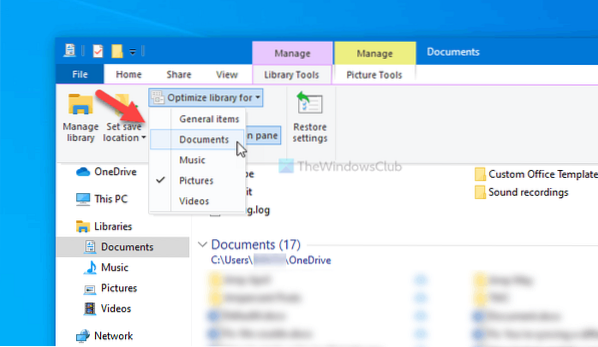
Ko končate, lahko takoj najdete spremembo.
Če pa želite spremeniti predlogo pogleda določene mape v knjižnici, lahko uporabite desni klik Lastnosti možnost.
Preberite: Kako dodati ali odstraniti mape v knjižnici.
2] Uporabite možnost Lastnosti, da spremenite predlogo mape knjižnice
Za začetek z desno miškino tipko kliknite mapo Knjižnica in izberite Lastnosti možnost. Ne odpirajte dokumentov / slik ali česar koli drugega in z desno miškino tipko kliknite prazen prostor. Namesto tega morate z desno miškino tipko klikniti ime mape Library in izbrati ustrezno Lastnosti možnost.
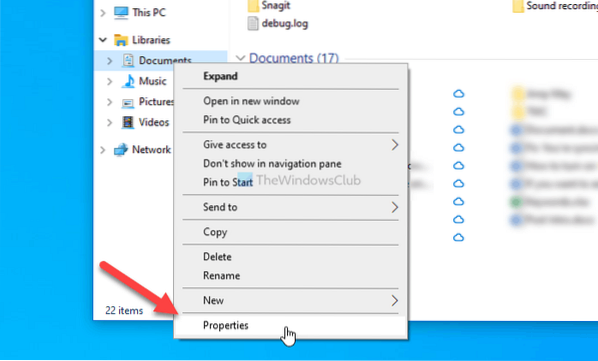
Nato razširite Optimizirajte to knjižnico za spustnega seznama in izberite možnost, ki ustreza vašim potrebam.
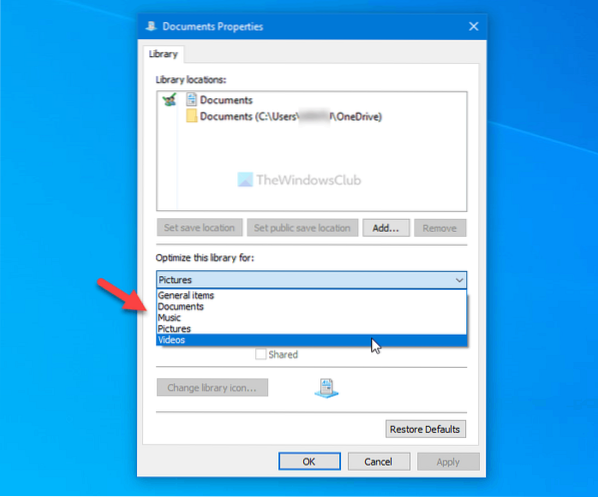
Kliknite v redu , da shranite spremembo.
Preberite: Katere mape lahko dodate v knjižnico Windows.
3] Spremenite predlogo mape na plošči Pogled
Če potrebujete hitro rešitev za spremembo predloge pogleda mape v knjižnici, lahko uporabite Pogled možnost plošče, vidna v zgornjem meniju traku. Tako kot druga možnost, omenjena v tem članku, lahko tudi s to možnostjo spremenite predlogo pogleda samo za določeno mapo.
Če želite uporabiti to možnost, odprite mapo Knjižnica in kliknite Pogled meniju in izberite vrsto predloge po svoji želji.
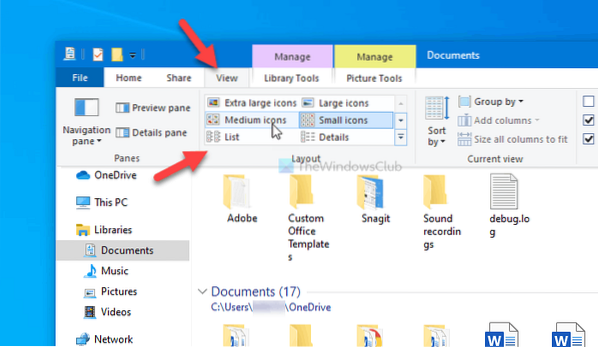
Takoj spremeni predlogo in jo lahko z isto možnostjo spremenite nazaj v nekaj drugega.
To je vse! Upam, da so vam te metode pomagale spremeniti predlogo pogleda mape knjižnice.
Zdaj preberite: Kako nastaviti privzeti pogled map za vse mape.

 Phenquestions
Phenquestions


